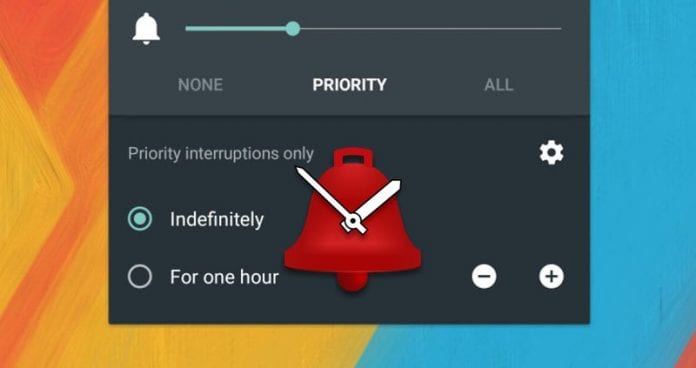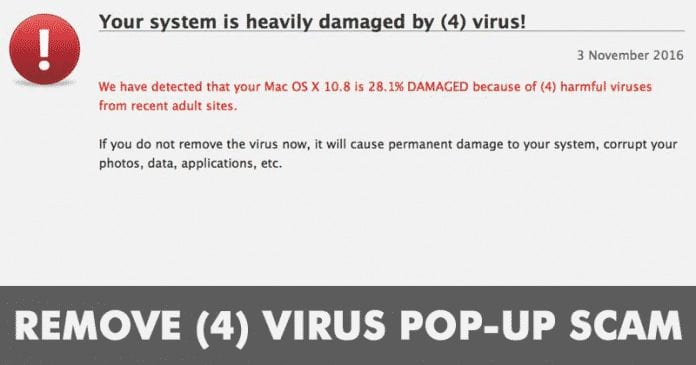
Mivel manapság szigorú a biztonság, a kiberbűnözők hegesedési vagy érzelmi felbukkanó technikát alkalmaznak, hogy rávegyék a felhasználókat az alkalmazásaik telepítésére. Ugyanez történik a Four Virus esetében is. Ebben a cikkben mindent megvitattunk a Négy vírussal kapcsolatos csalásokról.
A „Rendszerét erősen megrongálta (4) vírus” hiba elhárítása
Nos, ha egy ideje használja az internetet, akkor lehet, hogy ismeri a rosszindulatú programokat és a vírusokat. A rosszindulatú programok különböző formájú és méretűek. A csalók és a számítógépes bűnözők mindig keresik az ártatlanok csapdájának módját. A csalás észlelésére és leállítására biztonsági szoftver létezik mobil és asztali operációs rendszerhez.
Mivel manapság szigorú a biztonság, a kiberbűnözők hegesedési vagy érzelmi felbukkanó technikát alkalmaznak, hogy rávegyék a felhasználókat az alkalmazásaik telepítésére. Nem csak ez, hanem manapság a csalók fizetést kérnek a felhasználóktól a nem létező víruseltávolításért cserébe.
Ugyanez történik a Four Virus esetében is. Ez egy böngésző-gépeltérítő, amely meggyőzi a felhasználókat arról, hogy rendszerük súlyosan sérült, és más biztonsági eszközökhöz, például a PCSmartCleanuphoz irányít át. Nézzünk meg többet a Four Virusról és annak működéséről.
Mi az a Four Virus?
A Four Virus egy böngésző-gépeltérítő, vagy mondjuk egy online vizsgálat, amely megjelenik a webböngészőben. Maga a Négy vírus biztonsági figyelmeztetésként jelenik meg, amely elhiteti a felhasználókkal, hogy a vírusok súlyosan károsították a rendszerüket. A Four Virus létezése Androidon, iOS-en, Windowson, Macen stb.
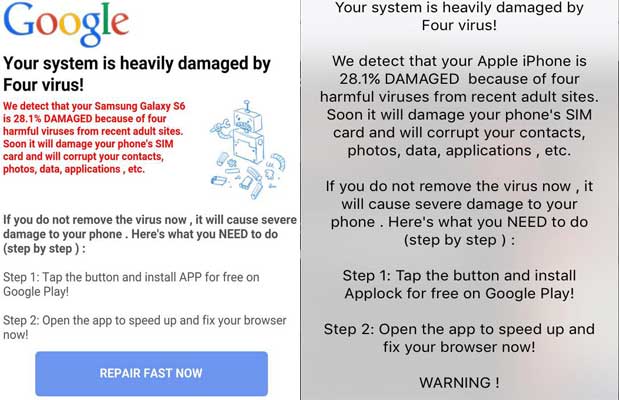
Most talán mindenki azon töpreng, hogyan kerül be a rendszerbe? Nos, ez egy potenciálisan nemkívánatos program (PUP), amely behatol a számítógépébe és az okostelefonjába, miközben szoftvert tölt le nem megbízható webhelyekről. Egyes szoftverfejlesztők úgy döntenek, hogy szoftvereiket egy böngésző-gépeltérítővel kötik össze a hirdetések megjelenítéséhez.
Az Android okostelefonokon az előugró ablak a böngészőben található JavaScript-kódból származik, amely akkor kerül befecskendezésre, amikor harmadik féltől származó szoftvert tölt le. Tehát a Four Virus nem pontosan egy vírus, és ez az oka annak, hogy a legtöbb biztonsági szoftver nem észleli a Four Virus-t.
A feltörést követően a PUP vagy a hirdetésekkel támogatott alkalmazás elindítja a böngésző átirányítását olyan webhelyekre, amelyek figyelmeztetéseket jelenítenek meg, például:
“A rendszerét erősen megrongálta a (4) vírus!”
“A rendszerét erősen megrongálta a Four vírus!”
A legrosszabb az, hogy a kezében lévő eszköz modelljét is tartalmazza. Például olyan figyelmeztetéseket jeleníthet meg, mint
Samsung Galaxy készülékét Four Virus károsította
iPhone-ját (4) vírus fertőzte meg!
Ha a felhasználó rákattint ezekre a figyelmeztetésekre, az átverési riasztás arra is figyelmezteti a felhasználókat, hogy tegyenek azonnali lépéseket a vírusok eltávolítására, majd arra kéri a felhasználókat, hogy telepítsenek gyanús biztonsági alkalmazásokat.
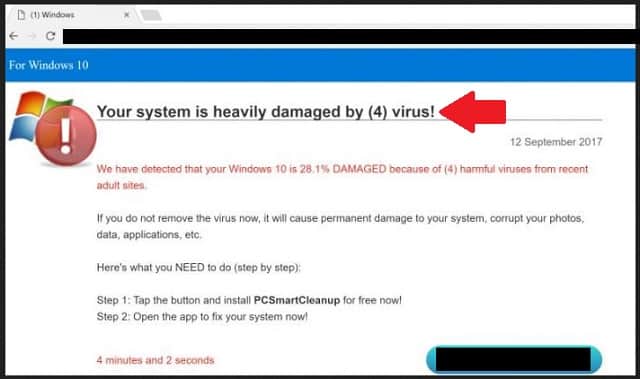
Tehát, ha a böngészője is átirányítja Önt a „Rendszerét erősen megrongálta (4) vírus!” webhelyeken, akkor el kell távolítania a PUP vagy adware programot. Kövesse az alábbi egyszerű módszereket a 4 vírusátverés eltávolításához.
Hogyan távolíthatunk el négy vírust számítógépről és okostelefonról?
#1 Számítógépen
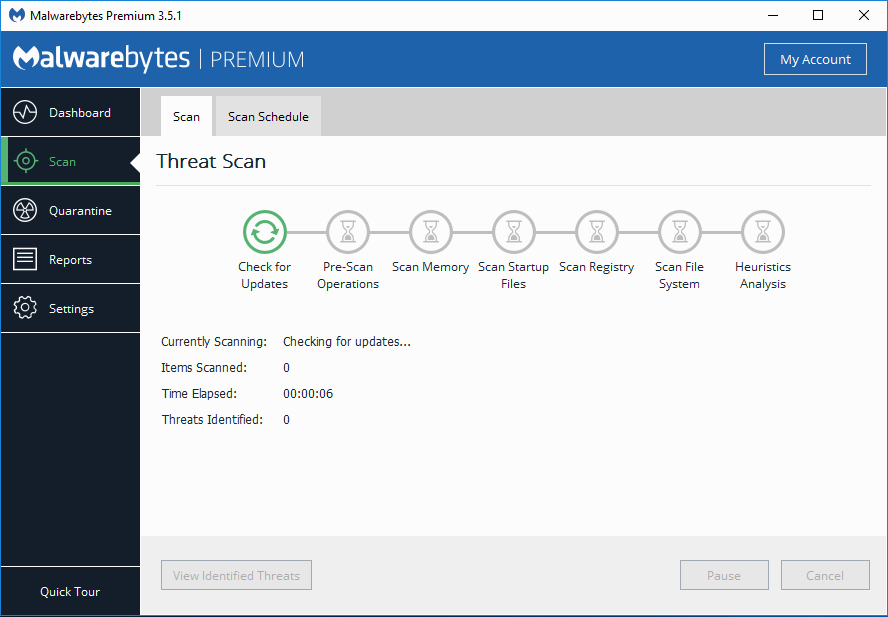
Nos, a Négy vírusátverés riasztásának eltávolításához a számítógépről rosszindulatú programok és reklámprogramok elleni eszközöket kell használnia. Te tudod használni Malwarebytes vagy Spyhunter, hogy megszabaduljon a Négy vírus riasztásoktól. A Spyhunter és a Malwarebytes használata egyszerű; a felhasználóknak csak telepíteniük kell és át kell vizsgálniuk a számítógépüket a vírus eltávolításához.
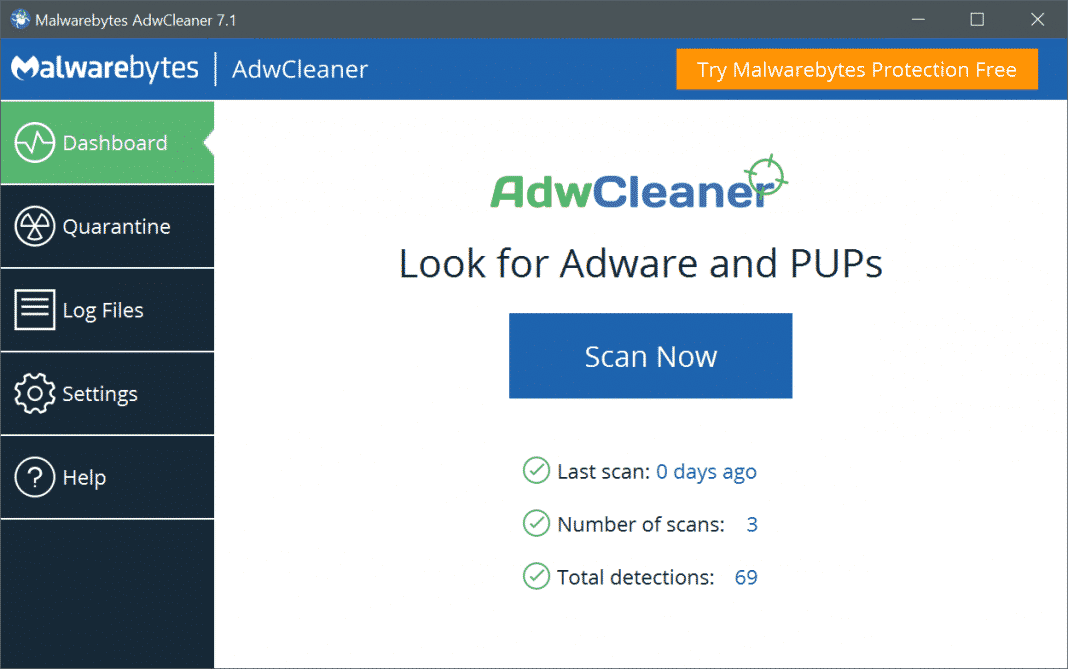
A rosszindulatú program eltávolítása után a felhasználóknak el kell távolítaniuk az adware-t és a PUP-okat a rendszerből. Az Adware és a PUP eltávolításához töltse le ADWcleaner és szkennelje át a számítógépét. Az ADWcleaner valószínűleg átvizsgál és eltávolít minden adware-t és potenciálisan nem kívánt programot a számítógépről.
A felhasználók manuálisan is eltávolíthatják a Four Virust a Vezérlőpulton keresztül. Ez a folyamat azonban sok időt vesz igénybe, mivel a felhasználóknak meg kell keresniük a potenciálisan káros szoftvert a vezérlőpulton.
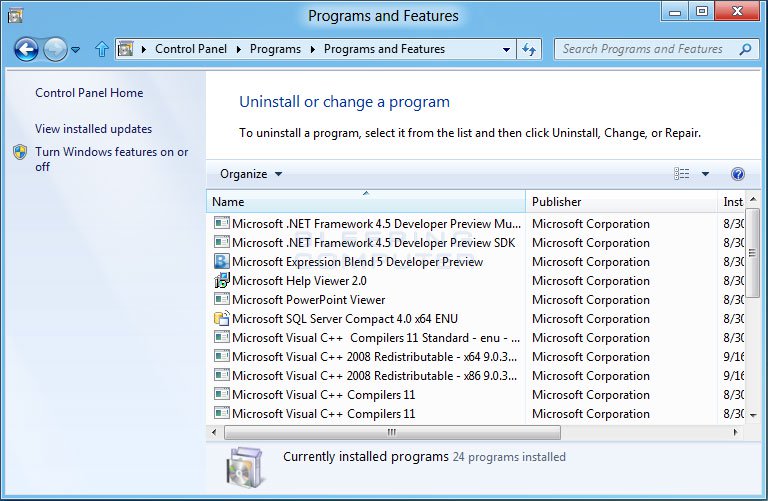
- Először nyissa meg a Vezérlőpultot
- Kattintson a Programok elemre, majd keresse meg a Four virus vagy hasonló kinézetű szoftvert
- Ha megtalálta, kattintson a jobb gombbal, és válassza az “Eltávolítás” lehetőséget
Mivel a Four Virus egy böngésző-gépeltérítő, a felhasználóknak ellenőrizniük kell a böngészőbővítményt is. Tehát kövesse az alábbi egyszerű lépéseket a Four Virus webböngészőből való eltávolításához.
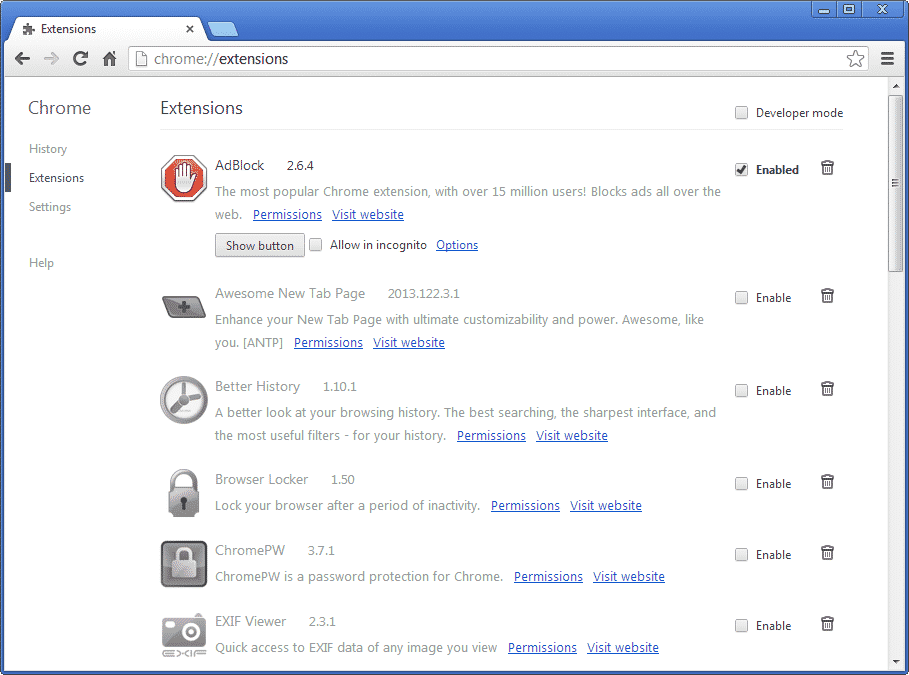
- Nyissa meg a Google Chrome-ot. Kattintson a három pontra, és válassza a Beállítások lehetőséget.
- Most kattintson a Kiterjesztés elemre, és keressen gyanús kiterjesztéseket
- Ha gyanús bővítményt talál, távolítsa el, és indítsa újra a böngészőt.
#2 Androidon
A négy vírusra figyelmeztető üzenet eltávolítása Androidon egyszerű, a felhasználóknak csak meg kell nyitniuk az Alkalmazások részt. Az Alkalmazásokban keresse meg a „Négy vírus keresése” bejegyzést. Ha hasonló bejegyzést talál a Four Virus-szal kapcsolatban, koppintson rá, és válassza az „Eltávolítás” lehetőséget.
Ha elkészült, lépjen a Beállítások> Alkalmazások menüpontra. Az Alkalmazásokban érintse meg a webböngészőt, majd a „Kényszerített leállítás” elemet. Ha leállt, érintse meg az „Adatok törlése” és a „Gyorsítótár törlése” gombot. Ha végzett, nyissa meg újra a webböngészőt, és többé nem fogja kapni a „Négy vírus” figyelmeztetést.
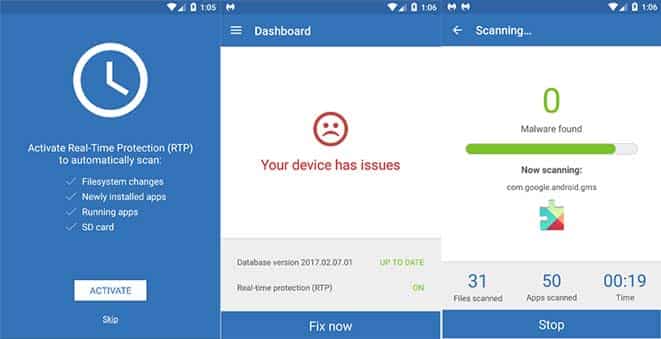
Ha a webböngésző továbbra is a „Rendszerét erősen megrongálta (4) vírus!” üzenet jelenik meg! üzenetet, akkor le kell töltenie és telepítenie kell Malwarebytes Anti-Malware. A telepítés után nyissa meg az alkalmazást, és érintse meg a „Scan Now” elemet. A folyamat néhány percig tarthat. Ha elkészült, indítsa újra Android-eszközét a négy vírusriasztás kijavításához.
Tehát ez a Four Virus átverésről és annak működéséről szól. Ha tud bármilyen más módszert a (4) vírusriasztások megszabadulására, tudassa velünk az alábbi megjegyzésmezőben.